MultiRow for Windows Forms
柔軟なカスタマイズに対応したセル編集
MultiRowは日本の表によくある1レコード複数行のデータ表示をエクセルライクな編集操作で実現できます。
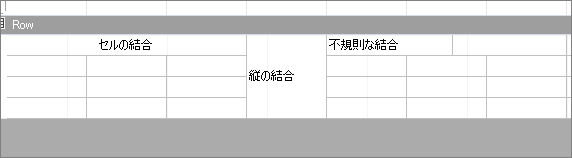
表示するデータは垂直方向だけでなく、水平方向への表示にも対応しています。
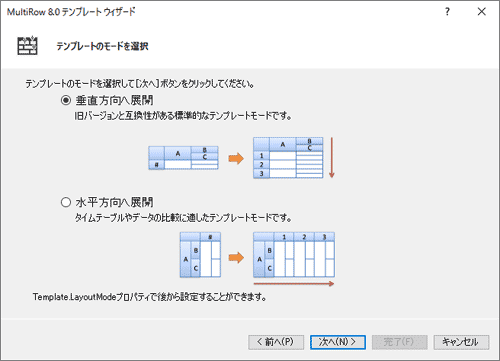
これらはコードを記述せずに、Visual Studioのデザイナー画面から編集可能です。
InputManやPlusPakの機能を利用できるセル
更にMultiRowの各セルには、標準のコントロールや別製品のInputManやPlusPakの機能を持ったセルを追加料金なしに利用できます。
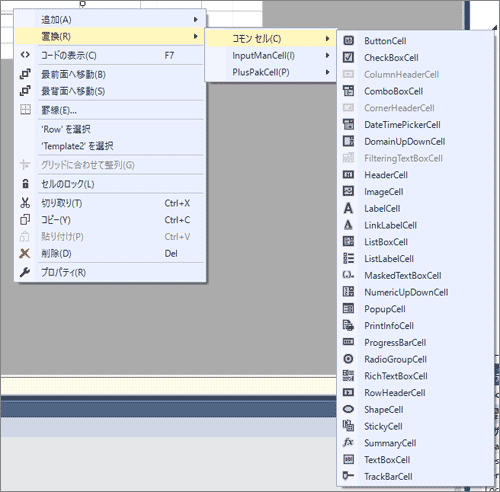
GcDateTimeCellに和暦を表示する
GcDateTimeCellの表示形式を、和暦に変更する方法を紹介します。
和暦に変更する方法は公式の以下のURLに記載されているため、ここでは引用と補足を行います。
- 参考:「キーワードによる書式設定」(製品ヘルプ)
GcMultiRowのテンプレートにGcDateTimeCellを利用しているものとします。
テンプレートを編集する
GcMultiRowのテンプレートを変更した場合、Template1.csという名前のTemplateクラスを拡張したクラスが作成され、ソリューションエクスプローラーに追加されています。
拡張されたクラスを確認するとGcDateTimeCell型の変数が存在しています。
private GrapeCity.Win.MultiRow.TextBoxCell textBoxCell40; private GrapeCity.Win.MultiRow.RowHeaderCell rowHeaderCell1; private GrapeCity.Win.MultiRow.TextBoxCell textBoxCell39; private GrapeCity.Win.MultiRow.InputMan.GcDateTimeCell gcDateTimeCell1;
Template1クラスのコンストラクタに以下の記述を追加します。
public Template1()
{
InitializeComponent();
// フィールドをクリアします。
gcDateTimeCell1.Fields.Clear();
gcDateTimeCell1.DisplayFields.Clear();
// キーワードから書式を設定します。
gcDateTimeCell1.Fields.AddRange("yyyy年 MM月 dd日 HH時 mm分 ss秒");
gcDateTimeCell1.DisplayFields.AddRange("ggg ee年 MM月 dd日 HH時 mm分 ss秒");
}
プログラムを実行するとGcDateTimeCellの値を変更した際に和暦が表示されます。
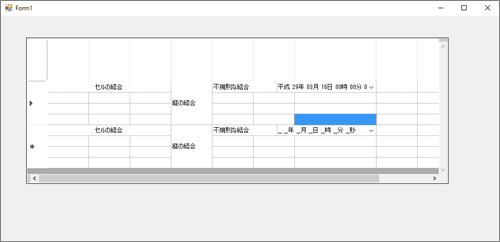
新しい元号への対応方法について
2019年元日から新しい元号への変更が予定されています。グレープシティ製品での新しい元号への対応方法については、下記のナレッジベースをご参照ください(一部報道によるものであり、記事執筆時点での政府の正式発表はありません)。














































